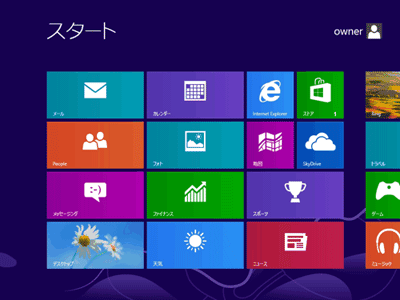ページの先頭です。
ここから本文です。
ピクチャパスワードでログインする
ピクチャパスワードは3回のジェスチャで簡単にログインできます。
画像とジェスチャの組み合わせは無数なのでセキュリティは強固に見えますが、周りから読み取られると簡単に破られますので、周りに人がいる環境での利用には注意が必要です。
ピクチャパスワードの設定方法につきましては「ピクチャパスワードを設定する」をご覧ください。
※手順内のリンクをクリックすると、用語の説明が表示されます。
※図は Windows 8 の画面で説明しています。(OSにより表示内容が異なりますが、手順は同じです)
※タッチパネル操作の場合は、「タップ」がマウスのクリックと同じ操作になります。(タッチパネル搭載モデルのみ)
画像とジェスチャの組み合わせは無数なのでセキュリティは強固に見えますが、周りから読み取られると簡単に破られますので、周りに人がいる環境での利用には注意が必要です。
ピクチャパスワードの設定方法につきましては「ピクチャパスワードを設定する」をご覧ください。
※手順内のリンクをクリックすると、用語の説明が表示されます。
※図は Windows 8 の画面で説明しています。(OSにより表示内容が異なりますが、手順は同じです)
※タッチパネル操作の場合は、「タップ」がマウスのクリックと同じ操作になります。(タッチパネル搭載モデルのみ)
ピクチャパスワードでログインする方法
ピクチャパスワードでログインする方法について説明します。
- ロック画面の状態で、任意の場所でマウスをクリックします。もしくは任意のキーを押します。
※タッチパネルで操作する場合は、任意の場所から上方向へスワイプします。

- 画面右側に表示される画像に対して、設定している3つのジェスチャを行います。
※複数のユーザーアカウントを設定している場合、 をクリックすると他のユーザーアカウントを
をクリックすると他のユーザーアカウントを
選択することができます。
※[パスワードを使う]をクリックして、パスワード入力でのログイン画面に切り替えることができます。
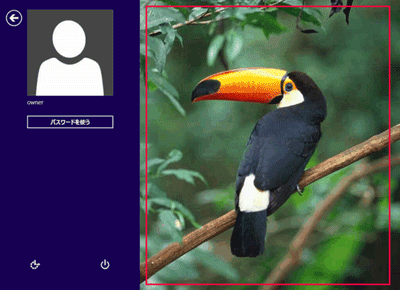
- スタート画面が表示されます。